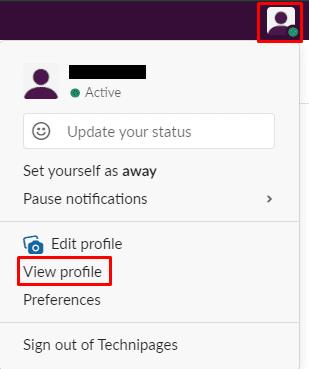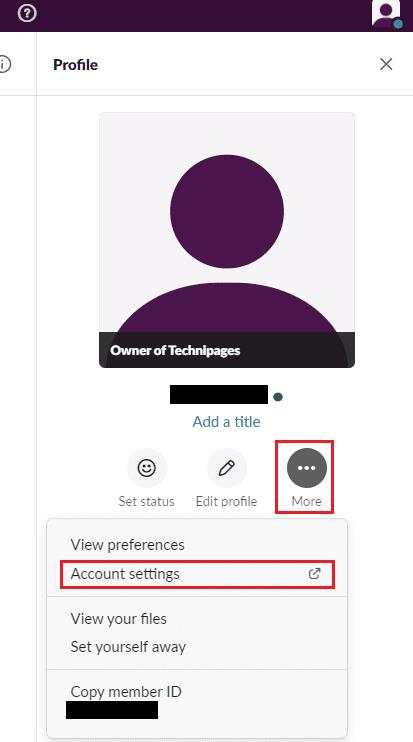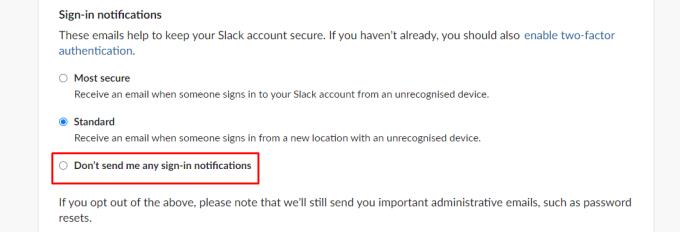La première ligne de défense qui protège vos comptes en ligne contre les pirates est votre mot de passe. Un mot de passe fort est difficile à deviner et peut fournir un bon niveau de sécurité de compte. L'authentification à deux facteurs, ou 2FA, offre le meilleur niveau de sécurité pour vos comptes. 2FA fonctionne en exigeant une deuxième forme d'identification, généralement un téléphone mobile, qui fournit soit un code à usage unique, soit une notification qui peut être approuvée ou refusée.
2FA offre une sécurité supplémentaire car il nécessite l'accès à un élément physique, tel que votre téléphone, pour accéder à votre compte. Un mot de passe est juste quelque chose que vous connaissez. Vous pouvez être amené à le révéler ou un attaquant peut le deviner. Pour accéder à un compte à l'aide de 2FA, l'attaquant doit également pouvoir accéder à quelque chose que vous possédez, votre téléphone, ce qui augmente considérablement la complexité de l'attaque.
Slack prend en charge la sécurisation de votre compte avec 2FA, mais si vous ne souhaitez pas l'utiliser, il offre également le juste milieu des « notifications de connexion ». Par défaut, les notifications de connexion vous envoient un e-mail lorsque quelqu'un se connecte à votre compte depuis un nouvel emplacement avec un appareil non reconnu.
Comment arrêter les notifications de connexion Slack
Si vous souhaitez désactiver les notifications de connexion, accédez aux paramètres du compte. Pour ce faire, vous devez d'abord cliquer sur votre photo de profil dans le coin supérieur droit. Cliquez ensuite sur « Afficher le profil » dans le menu déroulant.
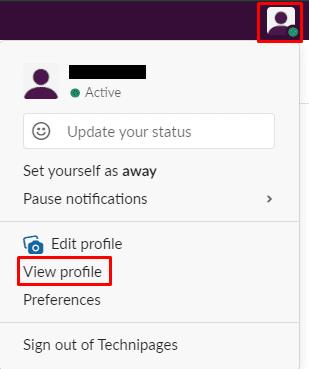
Tout d'abord, vous devez cliquer sur votre photo de profil, puis sur « Voir le profil.
Dans la vue de votre profil, cliquez sur l'icône à trois points intitulée "Plus". Cliquez ensuite sur « Paramètres du compte » dans le menu déroulant.
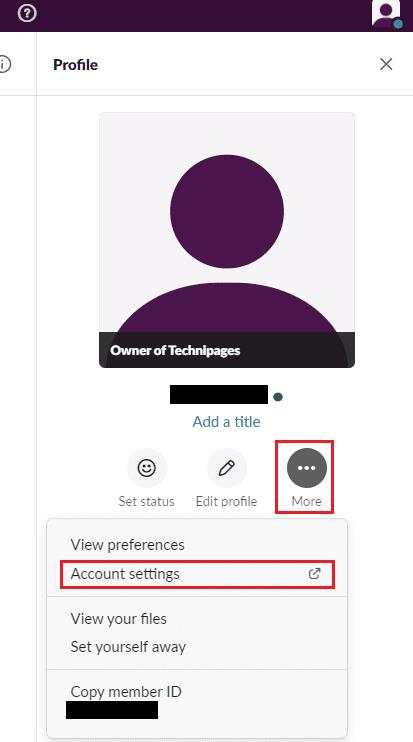
Dans votre profil, cliquez sur l'icône à trois points intitulée "Plus", puis cliquez sur "Paramètres du compte".
Une fois dans les paramètres de votre compte, passez à l'onglet "Notifications". Faites défiler vers le bas de la page. Pour désactiver les notifications de connexion, sélectionnez « Ne m'envoyez aucune notification de connexion ». Alternativement, vous pouvez également configurer les notifications à envoyer chaque fois que votre compte se connecte à partir d'un nouvel appareil en sélectionnant l'option "Le plus sécurisé".
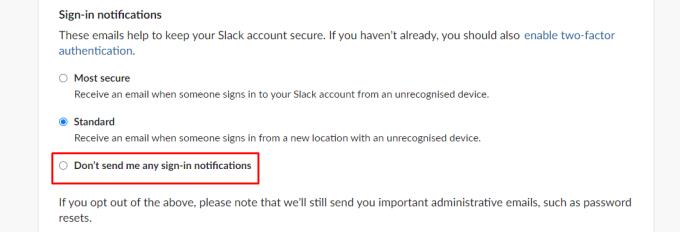
Sélectionnez les circonstances dans lesquelles vous souhaitez être informé de la connexion à votre compte.
Les notifications de connexion sont un outil utile. Ils peuvent vous informer que quelqu'un s'est connecté à votre compte sans votre autorisation à partir d'un nouvel appareil et d'un nouvel emplacement. Si vous suivez les étapes de ce guide, vous pouvez désactiver les notifications de connexion ou ajuster les circonstances dans lesquelles elles sont envoyées.